Képelrendezési keret hozzáadása/beállítása
Az Elem szerkesztőképernyőn képelrendezési kereteket adhat hozzá fényképelrendezéshez és lemezcímkéhez (CD/DVD/BD). A képelrendezési keretek helyét, megjelenítési sorrendjét stb. módosíthatja is.
 Megjegyzés
Megjegyzés
- Az Elem szerkesztőképernyőre való váltással kapcsolatban lásd az „Elem szerkesztőképernyő” című témakört.
- A következő leírásban példaként egy fényképelrendezés szerkesztését végezzük. Az elérhető beállítások a létrehozott elemtől függően változhatnak.
Képelrendezési keret hozzáadása
-
Az oldalak indexképét tartalmazó területen jelölje ki azt az oldalt, amelyhez képelrendezési keretet szeretne hozzáadni.
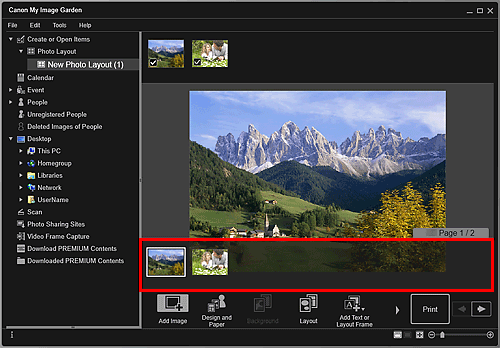
 Megjegyzés
Megjegyzés- Ha az oldalak indexképeit tartalmazó terület nem jelenik meg, kattintson a műveletgombok feletti sávra.
-
Kattintson a Szöveg v. elren. keret hozz. (Add Text or Layout Frame) elemre.
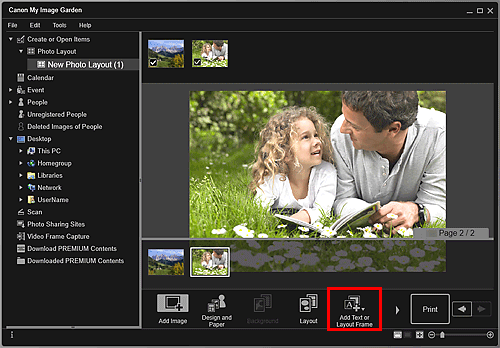
-
Válassza a megjelenő menü Képelrendezési keret (Image Layout Frame) elemét.
Az egérmutató
 (Képelrendezési keret területének megadása) alakú lesz.
(Képelrendezési keret területének megadása) alakú lesz. -
Az egérmutatót a célterület felett húzva adja meg a képelrendezési keret méretét.
Létrejön az a képelrendezési keret, amelybe képet szúrhat be.
Képelrendezési keret beállítása
-
Az oldalak indexképét tartalmazó területen jelölje ki azt az oldalt, amelyben képelrendezési keretet szeretne beállítani.
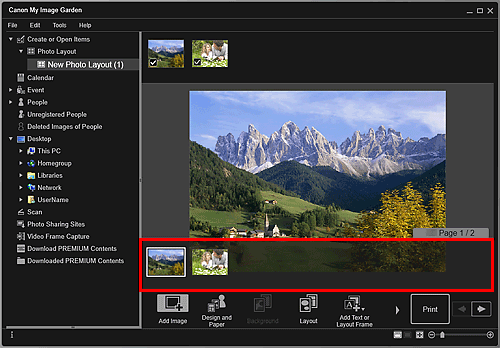
-
Vigye a kurzort a módosítani kívánt kép fölé.
Ha a kurzort egy képelrendezési keret fölé viszi, a kurzor alakja
 (Képelrendezési keret áthelyezése) lesz. Kattintson a keretre a képelrendezésikeret-beállító paletta megjelenítéséhez.
(Képelrendezési keret áthelyezése) lesz. Kattintson a keretre a képelrendezésikeret-beállító paletta megjelenítéséhez. -
A képelrendezésikeret-beállító palettával módosítsa a tájolást, a helyet és a képet.

 (90°-os forgatás)
(90°-os forgatás)- Minden egyes kattintásra 90 fokkal elforgathatja a képelrendezési keretet az óramutató járásával megegyező irányban.
 (Sorrend)
(Sorrend)- Kattintson rá a menü megjelenítéséhez. Módosíthatja a képelrendezési keretek megjelenítési sorrendjét.
 (Igazítás vagy elosztás)
(Igazítás vagy elosztás)- Kattintson rá a menü megjelenítéséhez. Módosíthatja a képelrendezési keretek igazítását/elosztását.
 Megjegyzés
Megjegyzés- Ha be van jelölve az Igazítás az oldalhoz (Align to Page) jelölőnégyzet, és kiválaszt egy lehetőséget, például a Balra igazítás (Align Left) műveletet, akkor a program az igazítást/elosztást az oldalhoz viszonyítva hajtja végre.
- A Kijelölt objektumok igazítása (Align Selected Objects) lehetőség akkor érhető el, amikor több szövegmező vagy képelrendezési keret van kijelölve.
 Megjegyzés
Megjegyzés- Igazolványképekhez nem adhatók hozzá képelrendezési keretek.
- Helyének módosításához húzza odébb a képelrendezési keretet.
- A képelrendezési keret méretét négy sarkának húzásával módosíthatja.
- Amikor az egérmutatót a képelrendezési keret valamelyik sarka fölé viszi, az egérmutató alakja
 (Szabad elforgatás) lesz, és így az egérmutató húzásával szabadon elforgathatja a képelrendezési keretet.
(Szabad elforgatás) lesz, és így az egérmutató húzásával szabadon elforgathatja a képelrendezési keretet. - Ha az egér jobb oldali gombjával rákattint egy képelrendezési keretre, akkor a megjelenő menü segítségével kivághatja, másolhatja vagy törölheti a képelrendezési keretet, továbbá módosíthatja a képelrendezési keretek megjelenítési sorrendjét vagy igazítását/elosztását. A kivágott vagy lemásolt képelrendezési keret a jobb egérgombbal történő kattintás hatására megjelenő menü segítségével beilleszthető.

